El nuevo Internet Explorer 9 Beta incluye muchas características nuevas, incluida una página de Sitios populares que presenta una lista atractiva de los sitios que visita con más frecuencia cuando abre una nueva pestaña. A continuación, le mostramos cómo puede personalizar o eliminar la página Sitios populares de IE 9.
De forma predeterminada, en Internet Explorer 9, verá una lista de sus sitios más populares cuando abra una nueva pestaña. Estos sitios se enumerarán según la frecuencia con la que los visita y le permitirán acceder rápidamente a los sitios a los que ya accede con mayor frecuencia.
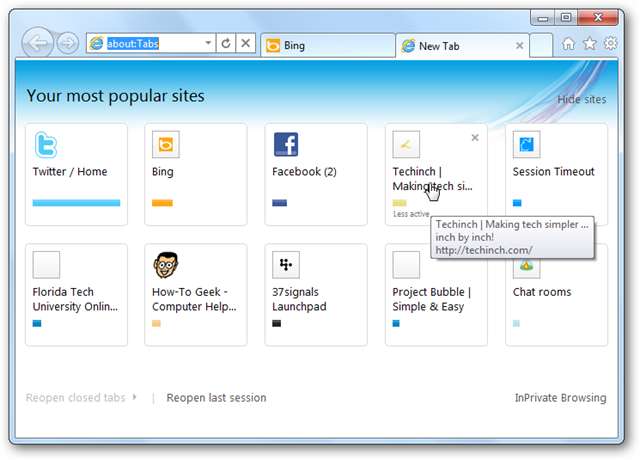
La nueva pestaña es una manera fácil de acceder e interactuar con sus sitios favoritos. Simplemente haga clic en uno de los enlaces para abrir ese sitio. O, si desea anclar uno de los sitios a su Barra de tareas de Windows 7 o tu Barra de inicio rápido de Vista , simplemente haga clic y arrastre uno de los enlaces para agregarlo sin siquiera visitar el sitio.

Si desea eliminar un sitio de su lista de sitios populares, haga clic en el botón rojo x botón que aparece en la parte superior derecha del cuadro del sitio cuando se desplaza sobre él. Otro sitio que visite regularmente reemplazará el sitio que eliminó
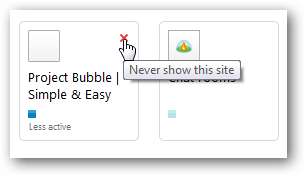
O, si prefiere no ver los sitios que visita con más frecuencia, haga clic en el Ocultar sitios en la parte superior derecha de la página Nueva pestaña.
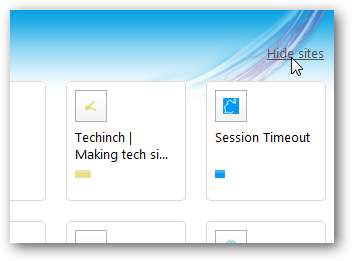
Ahora verá cuadrados en blanco en lugar de sus sitios más populares cada vez que abra una pestaña nueva. Siempre puede volver a mostrar los sitios haciendo clic en el Mostrar sitios en la esquina superior derecha de la página.

Cambiar la página Nueva pestaña
Si prefiere cambiar la página Nueva pestaña por completo, haga clic en el botón de engranaje en el extremo derecho de la ventana y seleccione opciones de Internet .
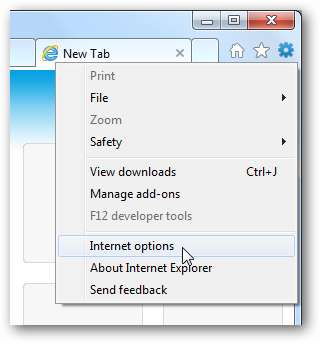
Haga clic en el Configuraciones botón debajo del Pestañas sección de la pestaña frontal en el cuadro de diálogo Opciones.
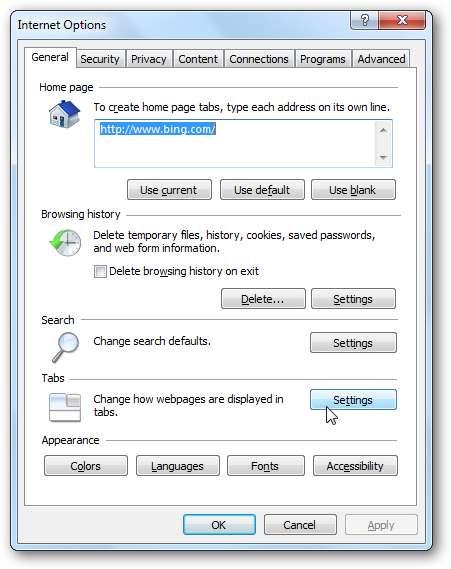
Haga clic en el menú desplegable debajo de Cuando se abre una nueva pestaña y seleccione lo que desea abrir cuando cree una nueva pestaña. Puede elegir que IE 9 muestre una pestaña en blanco, su página de inicio o la página de nueva pestaña como antes. Hacer clic Okay para guardar los cambios y verá su nueva configuración en acción la próxima vez que abra una nueva pestaña en IE 9.
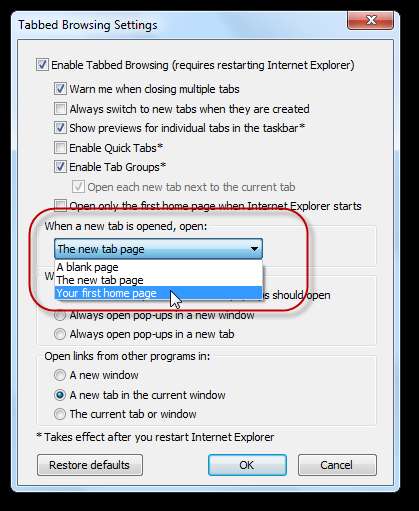
Luego, si decide que desea volver a acceder rápidamente a sus sitios populares, ingrese acerca de: pestañas en la barra de direcciones para abrirlo incluso si cambió la página Nueva pestaña.
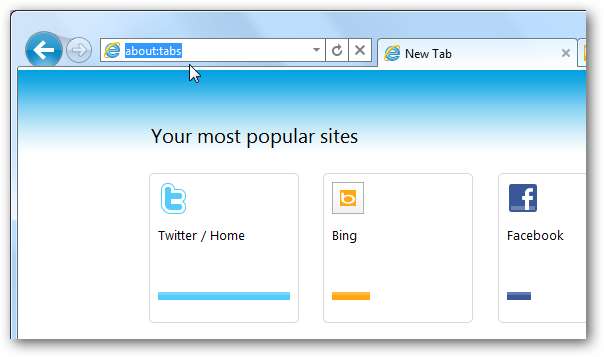
¿Quieres más información sobre Internet Explorer 9? Aquí hay un artículo reciente de How-to Geek que puede resultarle interesante:
Recorrido de captura de pantalla de Internet Explorer 9
Agregue Google como su proveedor de búsqueda en IE 9
Integre IE9 con Windows Vista
Utilice Aero Snap con las pestañas de IE 9 en Windows 7







![Bookmarklet Fun: consulte Google Analytics para hoy [update]](https://cdn.thefastcode.com/static/thumbs/bookmarklet-fun-check-google-analytics-for-today-update.jpg)